Ulysses masih menjadi aplikasi pilihan saya untuk menulis. Salah satu alasannya adalah karena Ulysses memiliki fitur kustomisasi yang cukup fleksibel baik untuk mengganti tema editor tempat menulis ataupun template ekspor hasil tulisannya. Selain itu Ulysses juga memiliki fitur publishing langsung ke WordPress sehingga saya tak perlu manual copy paste. Untuk review selengkapnya kamu bisa menuju tautan berikut.
Untuk mempermudah menulis, Ulysses menyediakan beberapa keyboard shortcut yang bisa digunakan untuk mempercepat formatting. Meski untuk beberapa formatting seperti Heading, Footnote, Raw Source Code belum ada keyboard shortcut-nya. Untuk menyiasati hal tersebut, saya menggunakan Keyboard Maestro untuk mengotomatisasi formatting di Ulysses. Apa saja?
Menyisipkan link dari Safari
Berbeda dengan pengolah teks lain seperti iA Writer, Ulysses memiliki interface yang cukup berbeda ketika kita ingin menyisipkan link. Akan ada pop-up berisi dua kolom yang bisa diisi dengan link dan judul link tersebut (optional). Bayangkan betapa repotnya kalau harus mengaktifkan Safari, salin link dari address bar, paste ke Ulysses, balik lagi ke Safari untuk menyalin judul website, paste ke Ulysses. Untuk mempermudah, saya buat Keyboard Maestro macro seperti gambar di bawah ini.
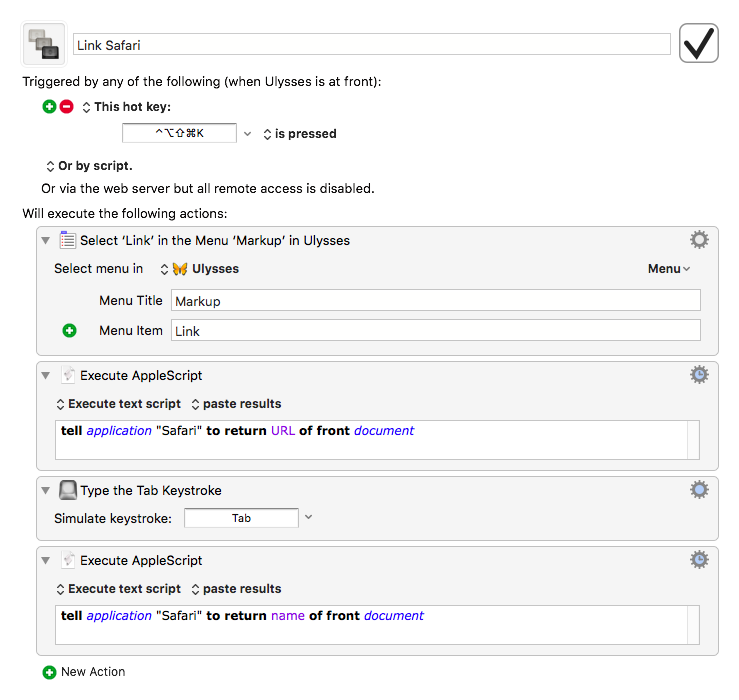
Sebenarnya inti dari macro Keyboard Maestro saya adalah dua baris AppleScript yang berfungsi mengambil URL dan judul website dari Safari pada tab yang sedang aktif yaitu:
tell application "Safari" to return URL of front document
tell application "Safari" to return name of front document
AppleScript ini pertama kali saya temukan beberapa waktu yang lalu di blog Dr. Drang dan saya gunakan di Keyboard Maestro untuk mempermudah saya menyisipkan tulisan. Kira-kira seperti ini jadinya ketika macro tersebut dijalankan.
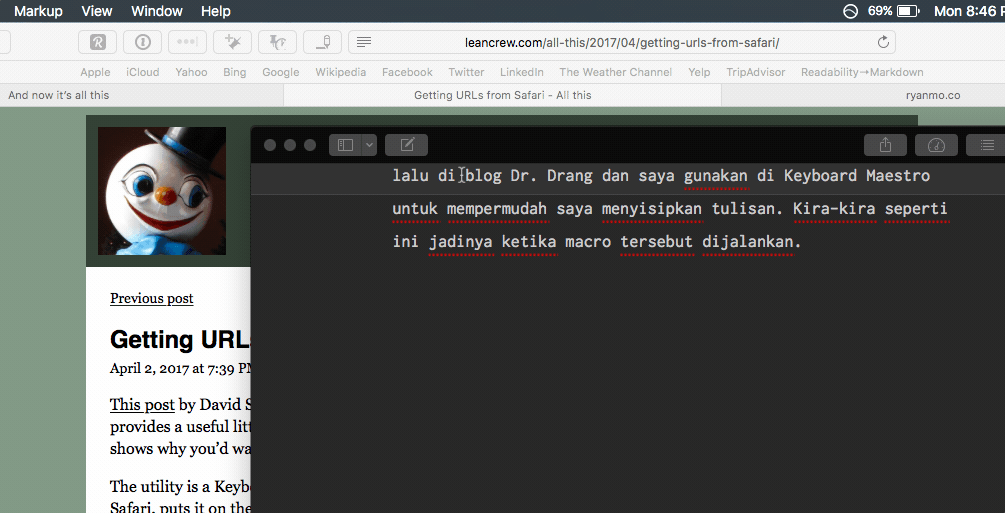
Format Heading
Untuk mem-format kalimat menjadi judul tulisan hingga heading 6, saya menggunakan macro di bawah ini yang saya petakan ke kombinasi keyboard ^1 sampai dengan ^6. Tentunya, cara ini lebih cepat daripada mengarahkan kursor ke menu Heading.
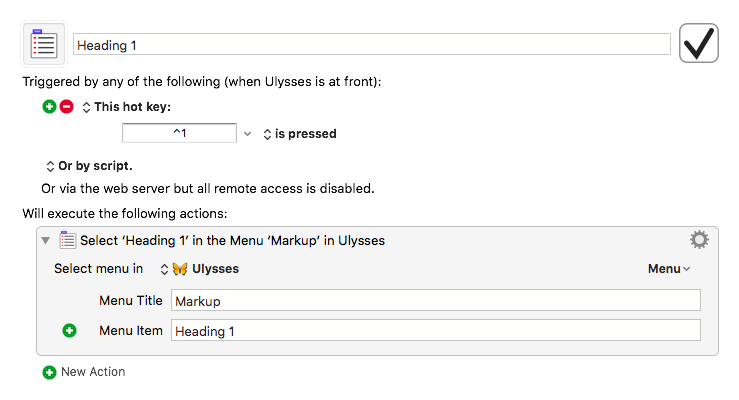
Menambahkan catatan kaki (footnote)
Hampir mirip seperti penyisipan link, Ulysses memunculkan pop-up yang bisa diisi sebagai catatan kaki. Detail macronya bisa kamu lihat pada gambar di bawah ini dan saya memetakannya ke kombinasi keyboard ^F1.
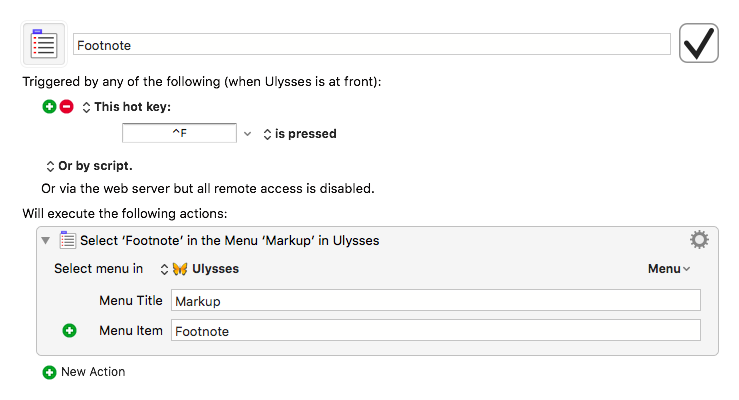
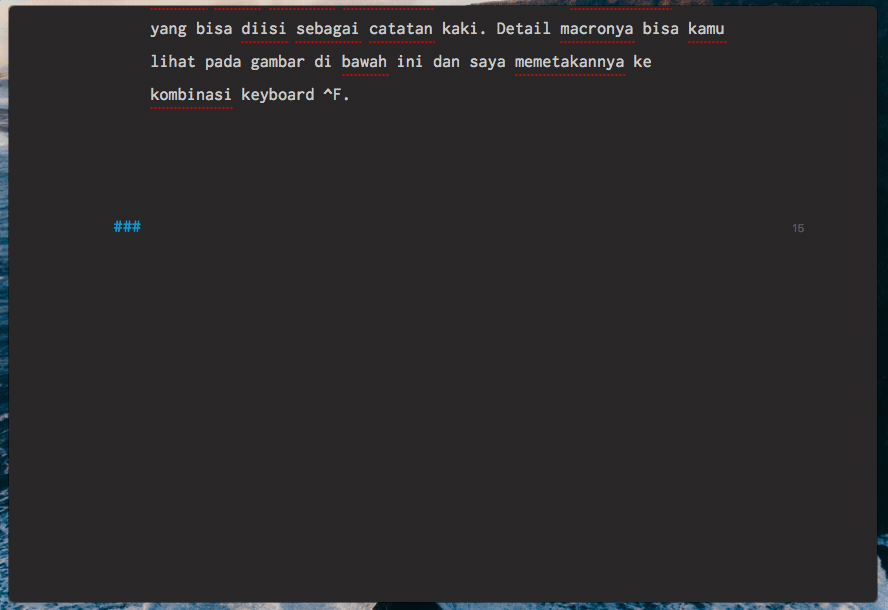
Kalau kamu sering menulis baik itu ngeblog atau bikin buku, tips dari saya adalah kenali dan ingat baik-baik keyboard shortcut fitur yang sering dipakai. Selain mempercepat, kamu juga terhindarkan dari distraksi terutama kalau perlu berinteraksi atau mengaktifkan aplikasi lainnya. Ada saran atau penasaran tentang macro Keyboard Maestro yang saya gunakan? Langsung sampaikan via kolom komentar di bawah ya!
- Ini adalah hasil footnote macro ketika tulisan ini dibuat. ↩

Leave a Reply